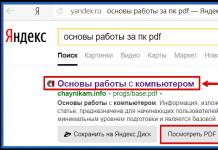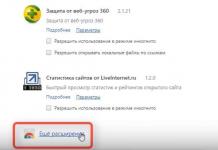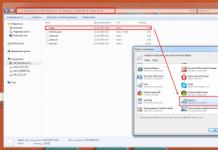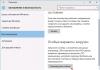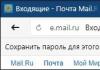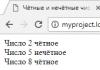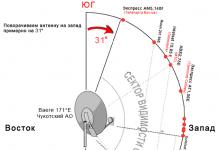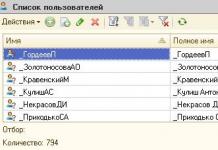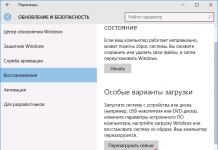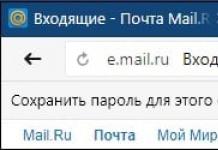TeraCopy - программа для быстрого копирования и переноса данных. Одним из недостатков ОС Windows является медленная скорость копирования файлов. Если вам часто приходится копировать большие объемы данных, либо вы просто желаете увеличить скорость копирования файлов, эта программа – именно то, что вам нужно. TeraCopy способна копировать и переносить файлы с максимально возможной скоростью, может пропускать "битые" файлы и позволяет ставить копирование на паузу.
Программа может проверять контрольные суммы по алгоритму CRC, способна интегрироваться в Проводник Windows и может использоваться как дефолтное приложение для копирования файлов. TeraCopy поддерживает асинхронное копирование, что позволяет ускорять передачу файлов с одного жесткого диска на другой. Если какой-либо файл скопировался с ошибками, TeraCopy делает несколько попыток скопировать его заново. Если и это не помогает - файл исключается из списка копирования, а пользователю выводится соответствующее уведомление.
Программа поддерживает Unicode и может работать в 64-разрядных системах. Помимо бесплатной, существует и платная версия программы - TeraCopy Pro. Она позволяет сохранять отчеты в форматах HTML и CSV, фильтровать файлы по расширению и удалять файлы из списка копирования.
Примерно месяц назад при перемещении файлов на флешку (USB 3 32 Гб) процесс остановился. Просто пропало окошко копирования и всё на этом. Часть файла уже перемещённая так и осталась. Это был видеофайл, который воспроизводился до момента обрыва.
Сначала решил, что проблема с флешкой, но потом попробовал перекидывать на внешний винт - тот же результат. Бывает, что обрывается при копировании большого количества, а бывает, что и после пары фильмов.
Решил, что проблема в USB портах, но такая же засада происходит при копировании или перемещении с диска на диск компа. Иногда скопируется, иногда оборвется. Примечательно то, что после обрыва ничего не происходит - комп не виснет, всё работает и повторное копирование можно начинать сразу же. Попробовал через Тотал Коммандер - всё работает как часы и без проблем. Подскажите, в чём проблема? Спасибо.
Alek55sandr5
| 18 июня 2015, 09:59
Сталкивался с такой же проблемой. Что я только не делал. Сначала думал что какой-то сбой в системе и сделал восстановление системы, но не помогло. Вирусов в системе тоже не было. И я стал копать дальше, и как оказалось нужно обновить систему через "Центр обновления Windows". В итоге исправились какие-то ошибки, которые препятствовали копированию файлов.
Игорь
| 23 октября 2014, 18:56
Через Тотал Коммандер всё копируется и перемещается без проблем.
Валентин Кудесов
| 22 октября 2014, 12:26
Проблема знакомая. Причину эту я так и не выяснил. Несколько файлов EXE были испорчены - когда оставалось несколько секунд до окончания перемещения, всё останавливалось, и файл с одним и тем же размером находился сразу в двух местах, а такого быть при перемещении не может. Пришлось всё скачивать из интернета заново.
Другая проблема, когда копирование или перемещение проходит очень медленно, вместо, например, 1-2 минуты 30-60 минут. При этом обнаружилось следующее, если выключить компьютер, на всякий случай выдернуть USB-разъём и снова вставить, запустить компьютер снова, то процесс копирования или перемещения становится нормальным, т.е. 1-2 минуты.
USB-разъём хоть и удобный, но чрезвычайно ненадёжный (утверждаю как специалист в области конструирования электронной техники), к тому же практически вся техника в РФ - китайская, а китайцы вряд-ли будут применять контакты из золота или палладия. Затем пыль, грязь - неплохо время от времени контакты промывать спиртом. Дальше - контакты USB разъёма изнашиваются. Отсюда вывод - причинами всех этих неприятностей могут быть разъёмы USB.
Второе - копирование надёжнее, чем перемещение - в случае чего файл-оригинал сохранится невредимым, а файл-копия при цифровом копировании один в один, что и файл-оригинал. При удачном копировании лишний файл удаляется.
От вирусов и программных ошибок, аппаратного сбоя или человеческой ошибки, есть много потенциальных опасностей, заражающие ваши файлы.
А может случится еще хуже – например потерять личные фотографии, музыкальную библиотеку, важные деловые документы — то, что может быть настоящим ценным. Именно поэтому необходимо, создать резервную копию вашего компьютера в автоматическом режиме.
Самому делать это очень сложно, но с правом программного обеспечения, что это будет намного проще, чем вы думаете. Без каких ни будь денежных расходов, потому что есть некоторые бесплатные программы резервного копирования и клонирования дисков .
Если вы хотите, скопировать содержимое ваших документов куда-то, клонировать один диск на другой , или создать резервную копию всей Вашей системы , я нашел много программ, которые могут помочь.
Action Backup
Action Backup — пожалуй наилучшая файлов по расписанию для домашних и рабочих компьютеров. Программа очень удобна, так как сочетает в себе простоту использования, а также широкий функционал для выполнения резервного копирования. С помощью Action Backup Вы получаете: поддержку полного, разностного, добавочного резервного копирования, автоматизированное* сохранение резервных копий на FTP-сервера, CD/DVD, удалённые сетевые ресурсы, поддержку формата zip64, поддержку функции «теневое копирование», работу в режиме службы windows*, автоматизированное удаление предыдущих (устаревших) архивов*, отправку отчёта на e-mail и многое другое (подробное описание функционала доступно на официальном сайте разработчика).
Программа Action Backup отлично подойдет как начинающим так и опытным пользователям, что делает её отличным инструментом для резервного копирования файлов на домашних компьютерах, а также рабочих станциях и серверах.
* — доступно только в платной версии. На официальном сайте есть сравнение версий.
Aomei Backupper
Если вам нравится программы резервного копирования, Aomei простой интерфейс. Выберите диск или раздел для резервного копирования, диск назначения, и нажмите Backupper будет создание образа.

Программа имеет достаточно хорошие инструменты, если вам это нужно. Есть варианты, чтобы зашифровать или сжать резервные копии . Вы можете создавать инкрементные или дифференциальные резервные копии для увеличения скорости . Вы сможете восстановить отдельные файлы и папки, или все изображение , и есть даже дисков и разделов инструменты клонирования.
То, что вы не можете сделать, к сожалению, Резервное копирование по расписанию — они должны быть запущены вручную. Но в противном случае Aomei Backupper является отличным инструментом, с огромным количеством функций, но также лёгок в использовании.
EASEUS Todo Backup Free
Как и большинство свободных (для личного пользования) программ коммерческих продуктов, EASEUS Todo Backup Free имеет несколько ограничений — но пакет все еще имеет более чем достаточно возможностей для большинства людей.
Программа может работать как файл и файл резервного копирования на основе, например, вручную или по расписанию. Вы в состоянии работать с полный или инкрементных резервных копий .

Возможность ограничить скорость записи снижается влияние резервного копирования на производительность системы. Это возможно в отдельные файлы или папки, или всего изображения с помощью диска восстановления программы. И есть инструменты, чтобы клонировать и форматировать диски тоже.
С негативной стороны, вы не получите шифрование, нет дифференциальное резервное копирование, и вы получите только Linux на основе диска (не Windows PE). Но EASEUS Todo резервного копирования бесплатно прежнему выглядит как большая программа для нас.
Redo Backup and Recovery
Redo Backup and Recovery
—
является визуализация средство резервного копирования с отличием. Вместо установки программы, необходимо загрузить большой (249MB) ISO файл и записать его на CD или на диске USB
. Тогда просто загрузиться с него, чтобы запустить простой инструмент, который может создать резервную копию жесткого диска и восстановить их позже.
Там также есть инструмент восстановления, и даже веб-браузер, если вам нужно обратиться за помощью проблемы с ПК.

Программа не совсем удобна. Вы не можете запланировать резервное копирование, все они должны быть запущены вручную, и есть очень мало вариантов.
Но это также легко в использовании и бесплатным для всех, так что если вы хотите запустить резервное копирование иногда, вы можете использовать на любом компьютере без установки программного обеспечения – то для вас подойдет данный продукт.
Cobian Backup
Cobian Backup является отличным ПО средство для резервного копирования, с большим количеством функций. Вы получаете полное, дифференциальное и добавочное резервное копирование, например; ZIP или 7zip сжатия;AES 256-битное шифрование; включать и исключать фильтры; планировщик, резервное копирование или FTP-серверов , и список можно продолжить. Каждый аспект программы чрезвычайно настраиваем(есть более чем 100 параметров вы можете настроить).

ПК или резервного копирования, новичкам скорее всего покажется что это очень сложно. Если вы более опытный вы будете любить количество инструментов Cobian Backup дает вам возможность управлять над каждым аспектом процесса резервного копирования.
Macrium Reflect Free
Один из самых популярных бесплатных (для домашнего использования) программы создания образа диска, Macrium Reflect Free основной набор функций через интерфейс прост в использовании.
Программа не имеет инкрементные или дифференциальные резервные копии. И вы не получите шифрования или защиту паролем. Это делает создания резервного копирования очень легко, хотя (выбрать исходный диск и задайте степень сжатия, готово).

Есть планировщик; Вы можете монтировать образы в Проводнике Windows или полностью восстановить их и с Linux и дисков восстановления Windows PE . И в целом Macrium Reflect Free отличный выбор для тех, кто хочет простой, но надежный инструмент резервного копирования изображения.
DriveImage XML
Бесплатно для личного пользования, DriveImage XM является легкая альтернатива к более продвинутым конкурентам. Резервное копирование так же легко, как выбор исходный диск, место назначения и (по желанию) Установка уровня сжатия.
Восстановление так же проста, и единственным существенным Экстра возможность скопировать непосредственно с одного диска на другой.

Есть некоторые осложнения в другом месте. Нажмите кнопку «Планировщик заданий», и вы получите инструкции о том, как вручную настроить Windows Task Scheduler для запуска резервного копирования. Но если вам нужно только основной инструмент визуализации затем дать DriveImage XML обработать.
FBackup
FBackup является хорошим средство резервного копирования файлов, бесплатно для личного и коммерческого использования. Интерфейс прост и понятен, и есть ряд особенностей.
Плагины позволяют создавать резервные копии отдельных программ одним щелчком; есть поддержка включения и исключения фильтров; и вы можете запустить «Зеркало» резервные копии, которые просто копируют все без сжатия его (что делает восстановление файлов очень простым).

Сжатие не так хорошо, хотя (это слабое Zip2), и планировщик также более простой, чем вы увидите в других программах. Но если ваши потребности просты то FBackup должен вам подойти.
Backup Maker
Сначала бесплатный для личного использования BackupMaker кажется, как и любая другая программа резервного файла инструмента, с дополнительными или полных резервных копий имеющихся, планирование, сжатие, шифрование, включать и исключать фильтры, и так далее.
Но интересные дополнительные услуги включают поддержку для онлайн резервного копирования на FTP серверах, а при выполнении резервного копирования автоматически , когда устройство USB подключено.

Данные программы хранятся в Zip-файлов, тоже, что делает их очень удобными для доступа. И BackUp Maker поставляется в маленьком установочном пакете 6.5Mb, гораздо более управляемым, чем некоторые из громоздких конкурентов.
Если вы домашний пользователь ищете способ резервного копирования файлов , то резервное копирование Maker может быть идеальным.
Clonezilla
Так же, как повторить резервного копирования и восстановления, Clonezilla не программа установки: это загрузочная среда dos , которая можно запустить с компакт диска или USB флэш-диск.
И это серьезно мощная программа, слишком: вы сможете создать образ диска; восстановить изображение (на один диск, или на несколько одновременно); клонировать диск (скопировать один диск на другой), с большим количеством контроля.

В то время как повторить Резервное копирование и восстановление фокусируется на простоте использования, однако, Clonezilla более о предоставлении дополнительных параметров, как «без присмотра Clonezilla с помощью PXE загрузки». Это не сложно, наверное лучшая бесплатная программа для клонирования дисков, — но программа направлена на опытных пользователей и резервного копирования, для новичков лучше найти более подходящий вариант.
Paragon Backup & Recovery 2014 Free
Еще одна бесплатная программа для личного пользования, Paragon Backup & Recovery 2014 Free
является хорошим инструментом, с некоторыми ограничениями.
Сильная поддержка для основы: вы можете создать резервное копирование образа (полные или дифференциальные), сжимать и шифровать их, использование фильтров исключения , чтобы помочь определить, что включено, делать резервные копии по расписанию , а затем восстановить отдельные файлы и папки или все польностью.

Дополнительно включает отдельный раздел, помочь сохранить ваши резервные копии безопасно. И хороший набор основных инструментов раздел включены.
Проблемы? Вы не получите инкрементного резервного копирования; Вы не можете клонировать диски или разделы, а интерфейс иногда чувствует себя не очень хорошо. Тем не менее Paragon Backup & Recovery 20134 Free качественный инструмент, и стоит вашего внимания.
Duplicati
Если вам нужен онлайн резервные копий, то Duplicati является одним из самых универсальных инструментов, с поддержкой для сохранения файлов SkyDrive, Google Docs, FTP-серверов, Amazon S3, Rackspace Cloudfiles и WebDAV .

Программа также может сохранить на локальных и сетевых дисках , хотя и включает в себя множество полезных опций (шифрование AES-256, защита паролем, планировщик, полные и инкрементные резервные копии, поддержка регулярных выражений для включения / исключения фильтров, даже загружать и скачать ограничения скорости для уменьшения влияния на вашей системе).
Так ли вы сохраняете файлы в Интернете, или локально, то эта программа для вас.
Размеры жестких дисков и занимаемые объемы данных постоянно увеличиваются. В свое время, диски на 40 мегабайт казались достаточно большими. Сейчас же, диски измеряются уже не только в гигабайтах, но и в терабайтах. И даже их, порой, не хватает. Однако, увеличение размеров не только стало приятным известием для пользователей, но и породило ряд проблем. Одной из таких проблем стало копирование файлов.
Раньше процесс копирования заключался в копировании небольших групп файлов, поэтому стандартного механизма было вполне достаточно. Сегодня, стандартный механизм уже не может обеспечить той мощности, которая требуются. Это и ограничение по скорости копирования для больших размеров, и фоновый режим, и автоматическое продолжение копирования для съемных дисков, и фильтры, и проверка результата, и многое другое. Отсутствие необходимых функций породило класс программ для копирования файлов, чьей задачей является сделать процесс копирования максимально гибким и настраиваемым.
В рамках данной статьи были рассмотрены несколько бесплатных утилит. Тестирование проводилось на коллекции музыки в 21,7 Гб. Среди важных критериев для отбора лучших бесплатных программ были: скорость, надежность, простота использования и нестандартные функции.
Примечание : Необходимо понимать разницу между утилитами копирования и программами для резервного копирования . У них разная задача, несмотря на то, что их можно использовать как для копирования, так и для создания резервных копий. В случае программ копирования, основной упор делается именно на сам процесс, а именно на гибкость и управляемость копирования данных. И как следствие, нет никаких особых функций для сравнения контента файлов и для отслеживания добавленных/удаленных файлов. В случае утилит для резервного копирования, основной упор больше идет на сохранение идентичности существующих копий. И как следствие, отсутствие особых функций для управления процессом копирования. Конечно, в этом случае, копирование тоже должно быть быстрым, просто сам процесс не является приоритетным.
Обзор бесплатных программ для копирования файлов
Программа FastCopy отличный менеджер копирования файлов
UltraCopier
| Автоматическое возобновление процесса копирования для извлеченных usb устройств. Ограничение скорости копирования. Поиск по списку копируемых файлов. Кросс-платформенная. | ||
| Версия Ultimate платная, не смотря на открытость кода. На некоторых компьютерах может зависать. |
Unstoppable Copier
| Хорошая скорость передачи. Восстановление поврежденных файлов. Пакетный режим. | ||
| Отсутствие интеграции с оболочкой Windows. Нет смыла использовать для копирования нескольких фалов. |
TeraCopy
| Интеграция с оболочкой Windows. Простая и удобная. Приятный и интуитивно понятный интерфейс. | ||
| По скорости передачи отстает от аналогов. Использует много ресурсов. |
Это бесплатная утилита для копирования и перемещения файлов, предлагающая более высокую безопасность и скорость, чем Windows. TeraCopy использует в работе динамически настраиваемые буферы для сокращения времени поиска. Благодаря этому происходит асинхронное копирование и ускорение передачи между жесткими дисками.
Особенности TeraCopy
Одна вещь, которая может раздражать пользователя в Windows - это невероятное количество времени, которое требуется компьютеру, чтобы переместить или скопировать файлы из одного места в другое.
К счастью, теперь вы можете использовать инструмент, который устраняет эту проблему. TeraCopy испытана в различных версиях Windows, и рекомендована для всех пользователей.

Этот компактный инструмент может быстро перемещать отдельные файлы и их пакеты в любом каталоге.
- В процессе установки утилиты вы можете выбрать стационарную версию программы или портативную. При выборе портативного режима, важно отметить, что утилита не будет оставлять никаких следов в реестре ОС Windows.
По желанию, вы можете скопировать программу на любой USB флеш-накопитель и брать его с собой всякий раз, когда нужно копировать и перемещать файлы на каком-либо ПК.
- После установки вы можете создать значок на рабочем столе и сделать ассоциации файлов по MD5 и SFV форматам.
- Программа не может быть проще в использовании: просто выберите файлы, которые вы хотите скопировать или переместить, нажмите правую кнопку мыши и выберите команду «TeraCopy». Программа автоматически запустит окно, где можно выбрать целевую папку и тип действия (перемещение, копирование, тестирование).
- Чтобы ускорить процесс проверки, программа использует автоматическое вычисление контрольной суммы CRC значения.
- Вы можете приостановить и возобновить передачу данных в любой момент. Пауза процесса копирования используется для освобождения системных ресурсов ПК.
- Программа Тера Копи предоставляет намного больше информации о копируемых документах, такую как размер и первоначальное расположение.
- В случае ошибок передачи, TeraCopy сделает несколько попыток, и, в худшем случае, пропустит файл вместо прекращения всего копирования. По окончании вы просто увидите, какие из них нуждаются во внимании или замене.
- Тера Копи имеет русскую версию, может интегрироваться в Windows, полностью заменив функции копирования и перемещения в Проводнике.